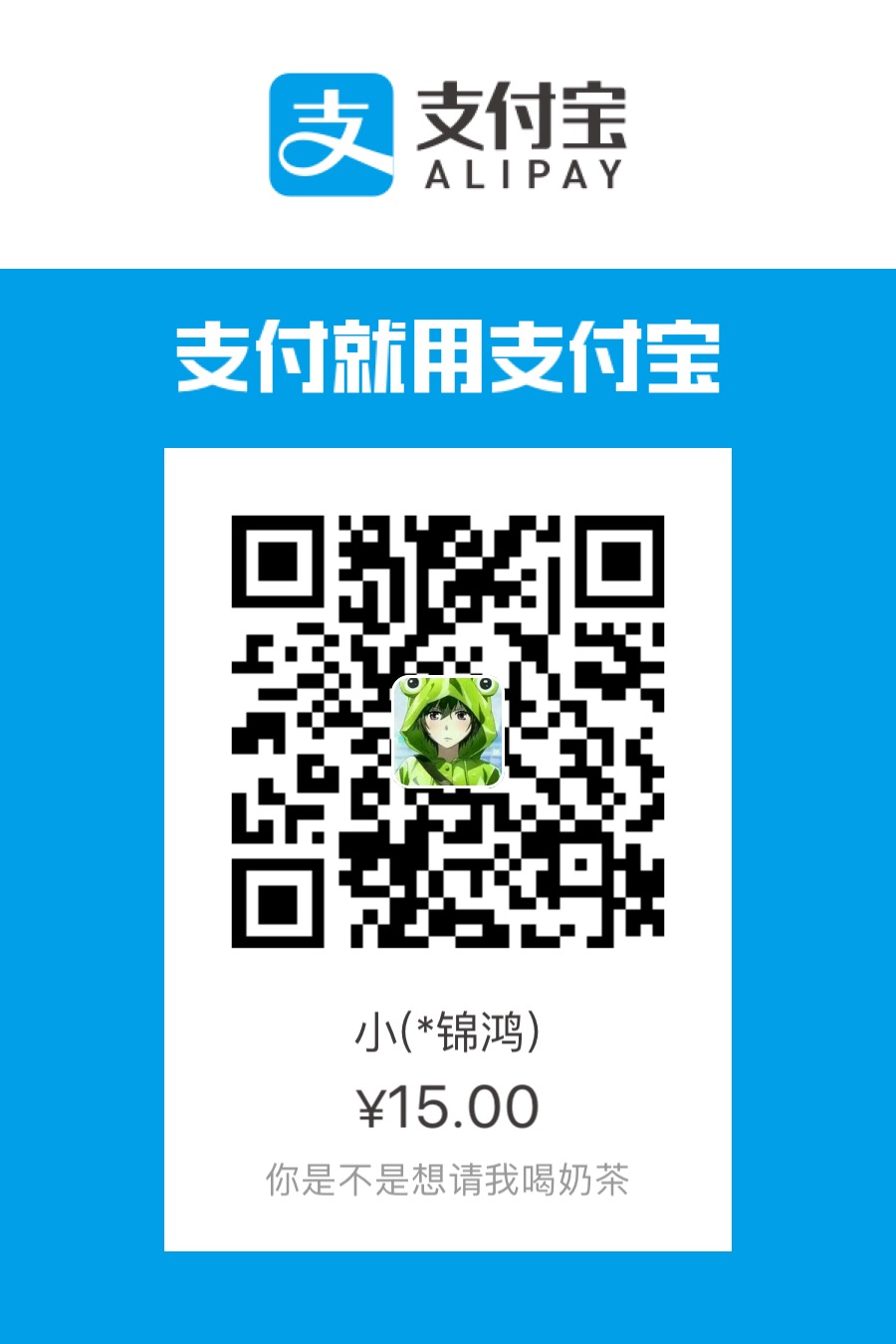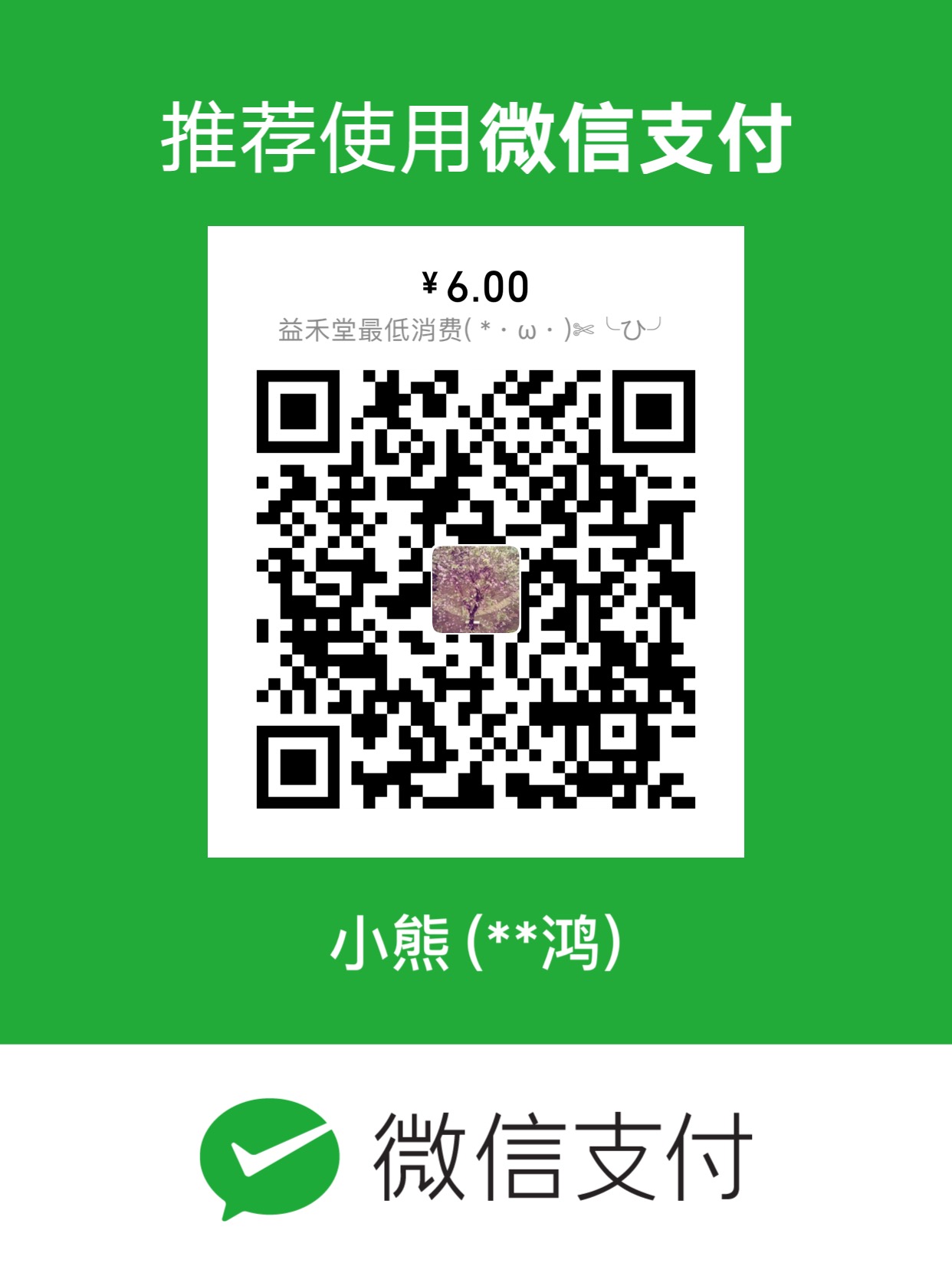[TOC]
GIT—版本管理器
一、基本概念
git—饭桶
git和svn同为版本管理工具,区别是什么
svn是集中式版本管理工具,必须装一个svn服务器,通过svn服务器集中管理代码。每个客户端通过svn服务器来提交,下载代码,每个客户端都是和服务器直接进行交互的。缺点是服务器单点故障(也不算缺点),容错性差。
git是分布式版本控制系统,那么它就没有中央服务器的,每个人的电脑就是一个完整的版本库,这样,工作的时候就不需要联网了,因为版本都是在自己的电脑上。既然每个人的电脑都有一个完整的版本库,那多个人如何协作呢?比如说自己在电脑上改了文件A,其他人也在电脑上改了文件A,这时,你们两之间只需把各自的修改推送给对方,就可以互相看到对方的修改了。
二、Git工作流程
一般工作流程如下:
1.git clone,从远程仓库中克隆 Git 资源作为本地仓库。
2.git checkout,从本地仓库中checkout代码然后进行代码修改
3.git add,在提交前先将代码提交到暂存区。
4.git commit,提交修改。提交到本地仓库。本地仓库中保存修改的各个历史版本。git和svn最大的区别是,Git有一个本地仓库的概念。
5.git push,在修改完成后,需要和团队成员共享代码时,可以将代码push到远程仓库。
下图展示了 Git 的工作流程:


三、使用Git管理文件版本
0. 安装git
下载git,安装
安装tortoisegit(GUI),勾选使用OpenSS,Git default Client。指定git.exe所在的目录。
1. 创建版本库
有目录D:\codes\repositories,在该路径下创建文件夹repo1
创建本地仓库:git init
2. 添加文件
- 向本地版本库添加文件,在git文件夹同等级上面添加文件。
本地仓库:包含git文件夹的文件夹,即D:\codes\repositories\repo1
版本库:.git隐藏文件夹,将来文件都需要保存到版本库中。Git的版本库里存了很多东西,其中最重要的就是称为stage(或者叫index)的暂存区,还有Git为我们自动创建的第一个分支master,以及指向master的一个指针叫HEAD。
工作目录(仓库目上一级):D:\codes\repositories
工作区:repositories文件夹就是一个工作区。
然后用乌龟添加(相当于git add),相当于将这个文件加入到暂存区了。创建了一个本地仓库一定会有一个主分支master,
向本地仓库提交(git commit),一定要写日志,实际上就是把暂存区的所有内容提交到当前分支。
3. 修改文件
- 可以通过“显示日志“来查看修改。
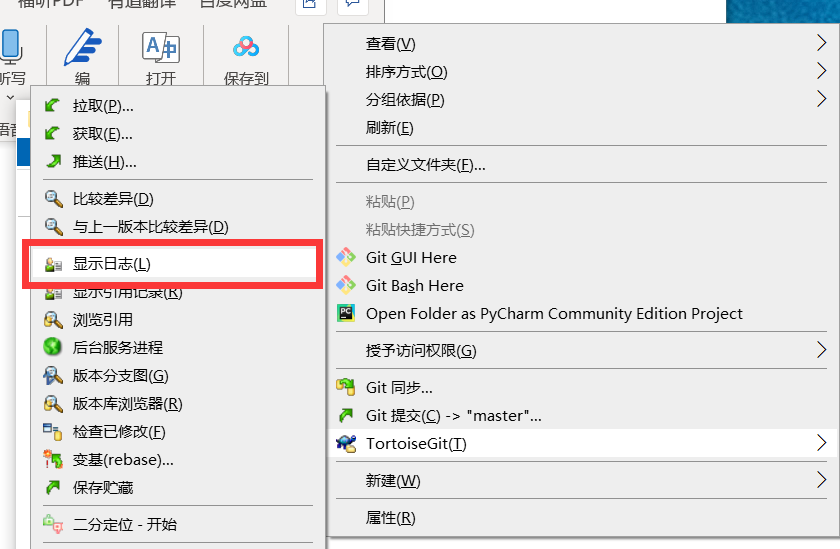
差异比较
当文件内容修改后,需要和修改之前对比一下修改了哪些内容此时可以使用“比较差异功能”来确认文件的最终版本。
还原修改
当文件修改后不想把修改的内容提交,还想还原到未修改之前的状态。此时可以使用“还原”功能,此操作会撤销所有未提交的修改,所以当做还原操作是需要慎重慎重。
使用乌龟或者visual stdio右下角的还原都会将选中修改的文件还原成未修改前的样子。
4. 删除本地仓库中的文件
通过版本库浏览器可以知道本地仓库有什么
可以将删除的文件通过对比版本库还原回来
删除并保留本地副本,然后提交:从本地版本库删除文件,但是本地还将文件保留下来了。—-用于提交工程的时候不提交无关的文件。
5. 忽略提交的文件
忽略文件或文件夹
并不是所有文件都需要保存到版本库中的例如“bin”目录及目录下的文件就可以忽略。好在Git考虑到了大家的感受,这个问题解决起来也很简单,在Git工作区的根目录下创建一个特殊的.gitignore文件,然后把要忽略的文件名填进去,Git就会自动忽略这些文件。
忽略文件语法规范
空行或是以 # 开头的行即注释行将被忽略。
可以在前面添加正斜杠 / 来避免递归,下面的例子中可以很明白的看出来与下一条的区别。
可以在后面添加正斜杠 / 来忽略文件夹,例如 build/ 即忽略build文件夹。
可以使用 ! 来否定忽略,即比如在前面用了 *.apk ,然后使用 !a.apk ,则这个a.apk不会被忽略。
* 用来匹配零个或多个字符,如 *.[oa] 忽略所有以”.o”或”.a”结尾, *~ 忽略所有以 ~ 结尾的文件(这种文件通常被许多编辑器标记为临时文件); [] 用来匹配括号内的任一字符,如 [abc] ,也可以在括号内加连接符,如 [0-9] 匹配0至9的数; ? 用来匹配单个字符。
看了这么多,还是应该来个栗子:
# 忽略 .a 文件:
*.a# 但否定忽略 lib.a, 尽管已经在前面忽略了 .a 文件:
!lib.a# 仅在当前目录下忽略 TODO 文件, 但不包括子目录下的 subdir/TODO:
/TODO# 忽略 build/ 文件夹下的所有文件:
build/# 忽略 doc/notes.txt, 不包括 doc/server/arch.txt:
doc/*.txt# 忽略所有的 .pdf 文件 在 doc/ directory 下的:
doc/**/*.pdf6. 提交代码
将代码添加到master分支上,其中.gitignore文件也需要添加到暂存区,然后提交到版本库。
四、远程仓库
现在我们已经在本地创建了一个Git仓库,又想让其他人来协作开发,此时就可以把本地仓库同步到远程仓库,同时还增加了本地仓库的一个备份。
常用的远程仓库就是github:https://github.com/,接下来我们演示如何将本地代码同步到github。
1. github/码云创建远程仓库
在github上面创建账号并且新建一个仓库
github支持两种同步方式“https”“ssh”,https每次提交代码和下载代码都需要输入用户名和密码
使用ssh只需要在客户端先生成一个密钥对,及一个公钥“id_rsa”和一个私钥”id_rsa.pub”。
先生成密钥对,没有后缀的是私钥,不要告诉任何人,有后缀的是公钥,可以告诉其他人(github服务器),在服务器中添加公钥。
1 | ssh-keygen -t rsa |
2. 同步本地仓库到远程
将本地仓库与远程仓库建立联系,并将本地仓库代码推送到远程仓库。
1 |
|
- origin 指的就是远程仓库,非本地仓库,在命令行命令中出现的 origin ,指操作是对远程仓库操作
- origin指向的是repository,master只是这个repository中默认创建的第一个branch。(git push origin master )当你git push的时候因为origin和master都是默认创建的。
如果出现如下错误:
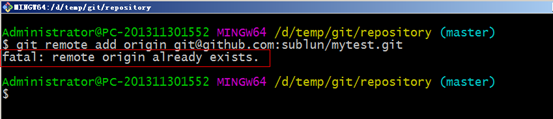
可以先执行命令 git remote rm origin,然后再执行上面的命令。
3. 从远程仓库克隆
克隆远程仓库也就是从远程把仓库复制一份到本地,克隆后会创建一个新的本地仓库。选择一个任意部署仓库的目录,然后克隆远程仓库。
git clone git@github.com:littlebearsama/repo1.git
4. 从远程仓库取代码
- git fetch :获取。相当于是从远程获取最新版本到本地,不会自动merge(合并代码)
- git pull:拉取。相当于是从远程获取最新版本并merge到本地
5. 搭建私有git服务器
5.1 服务器搭建
远程仓库实际上和本地仓库没啥不同,纯粹为了7x24小时开机并交换大家的修改。GitHub就是一个免费托管开源代码的远程仓库。但是对于某些视源代码如生命的商业公司来说,既不想公开源代码,又舍不得给GitHub交保护费,那就只能自己搭建一台Git服务器作为私有仓库使用。(现在仓库可以免费设为私有了),搭建Git服务器需要准备一台运行Linux的机器,在此我们使用CentOS。以下为安装步骤:
1、安装git服务环境准备
yum -y install curl curl-devel zlib-devel openssl-devel perl cpio expat-devel gettext-devel gcc cc
2、下载git-2.5.0.tar.gz
1)解压缩
2)cd git-2.5.0
3)autoconf
4)./configure
5)make
6)make install
3、添加用户
adduser -r -c ‘git version control’ -d /home/git -m git
此命令执行后会创建/home/git目录作为git用户的主目录。
5、设置密码
passwd git
输入两次密码
6、切换到git用户
su git
7、创建git仓库
git –bare init /home/git/first
注意:如果不使用“–bare”参数,初始化仓库后,提交master分支时报错。这是由于git默认拒绝了push操作,需要.git/config添加如下代码:
[receive]
denyCurrentBranch = ignore
推荐使用:git –bare init初始化仓库。
5.2 连接服务器
私有git服务器搭建完成后就可以向连接github一样连接使用了,但是我们的git服务器并没有配置密钥登录,所以每次连接时需要输入密码。
使用命令连接:
$ git remote add origin ssh://git@192.168.25.156/home/git/first
这种形式和刚才使用的形式好像不一样,前面有ssh://前缀,好吧你也可以这样写:
$ git remote add origin git@192.168.25.156:first
使用TortoiseGit同步的话参考上面的使用方法。
五、分支管理
1. 创建并合并分支
在我们每次的提交,Git都把它们串成一条时间线,这条时间线就是一个分支。截止到目前,只有一条时间线,在Git里,这个分支叫主分支,即master分支。HEAD指针严格来说不是指向提交,而是指向master,master才是指向提交的,所以,HEAD指向的就是当前分支。
一开始的时候,master分支是一条线,Git用master指向最新的提交,再用HEAD指向master,就能确定当前分支,以及当前分支的提交点:

每次提交,master分支都会向前移动一步,这样,随着你不断提交,master分支的线也越来越长。
当我们创建新的分支,例如dev时,Git新建了一个指针叫dev,指向master相同的提交,再把HEAD指向dev,就表示当前分支在dev上:

你看,Git创建一个分支很快,因为除了增加一个dev指针,改改HEAD的指向,工作区的文件都没有任何变化!不过,从现在开始,对工作区的修改和提交就是针对dev分支了,比如新提交一次后,dev指针往前移动一步,而master指针不变:

假如我们在dev上的工作完成了,就可以把dev合并到master上。Git怎么合并呢?最简单的方法,就是直接把master指向dev的当前提交,就完成了合并:
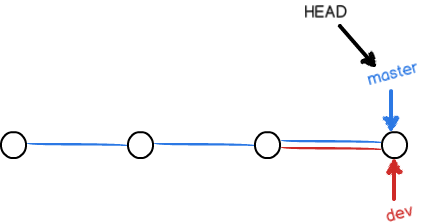
所以Git合并分支也很快!就改改指针,工作区内容也不变!
合并完分支后,甚至可以删除dev分支。删除dev分支就是把dev指针给删掉,删掉后,我们就剩下了一条master分支:

2. 使用tortoisegit实现分支管理
创建分支
使用TortoiseGit管理分支就很简单了。在本地仓库文件夹中点击右键,然后从菜单中选择“创建分支”:
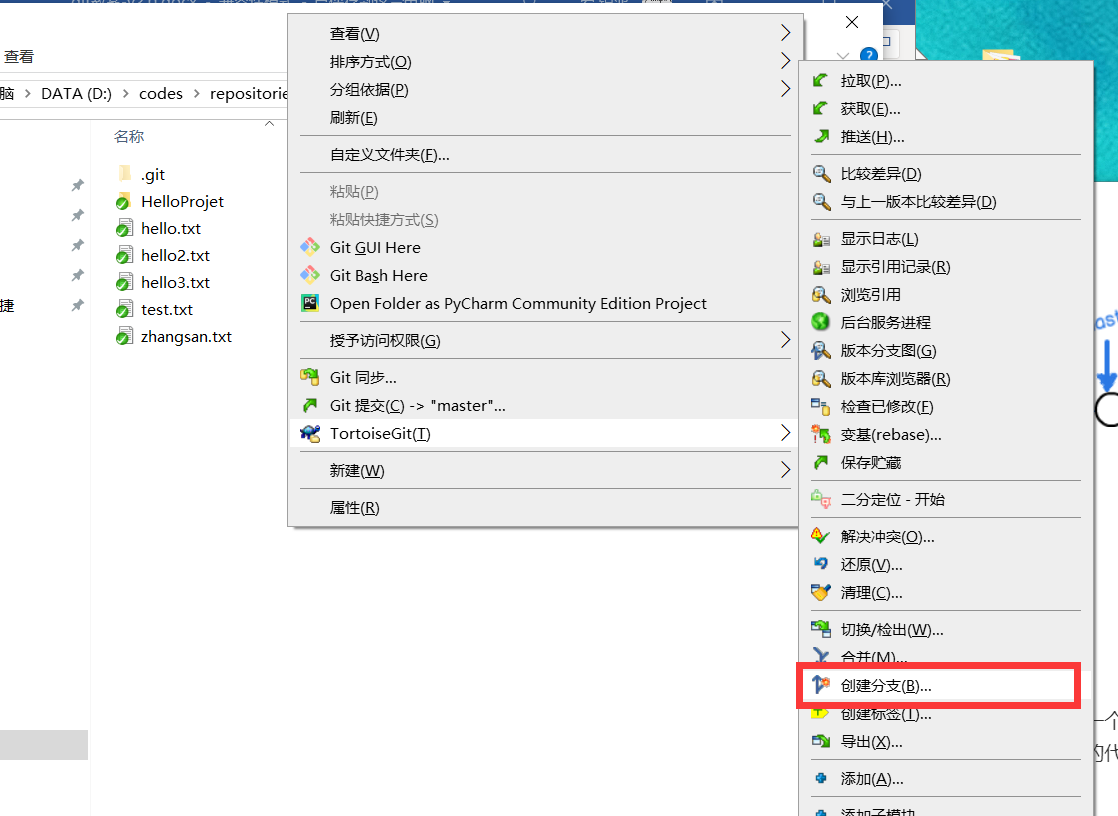
如果想创建完毕后直接切换到新分支可以勾选“切换到新分支”选项或者从菜单中选择“切换/检出”来切换分支:
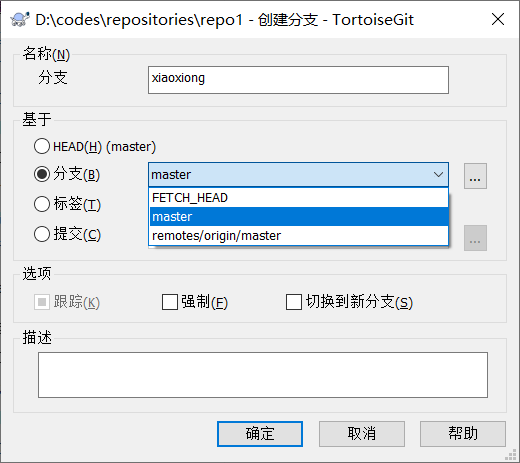
合并分支
分支切换到dev后就可以对工作区的文件进行修改,然后提交到dev分支原理的master分支不受影响。例如我们修改mytest.txt中的内容,然后提交到dev分支。
切换回master分支后,master分支还是原来的内容。
将dev分支的内容合并到master分支,当前分支为master。从右键菜单中选择“合并”:
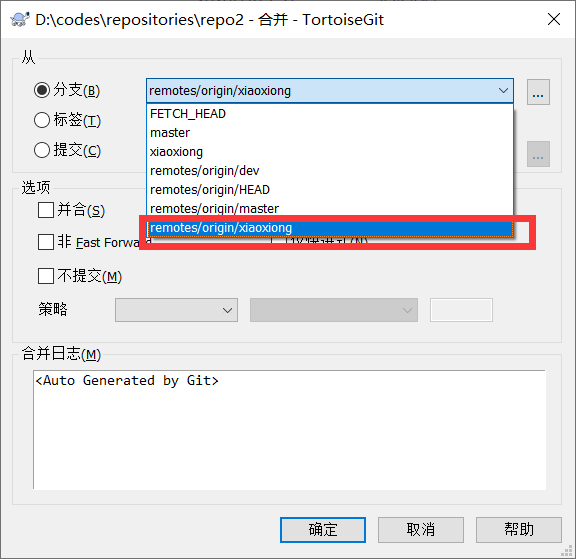
相当于
git merge xiaoxiong
3. 解决冲突
两个分支中编辑的内容都是相互独立互不干扰的,那么如果在两个分支中都对同一个文件进行编辑,然后再合并,就有可能会出现冲突。冲突需要手动解决。使用乌龟选择文件冲突部分的要保留的代码。
六、命令与基本操作流程
1. 命令查表
git clone
克隆整个仓库
将本地仓库和远程仓库关联
git remote add origin “ssh:……..git”
git checkout
建立远端分支
git checkout -b xiaoxiong 在当前分之下(一般是master分支),创建xiaoxiong本地分支
git push origin xiaoxiong::xiaoxiong 将本地分支推送到远程
创建本地分支AAA并且与远端分支关联起来
git checkout -b xiaoxiongorigin/xiaoxiong
啊
git branch
查看所有分支(包括远端分支)
git branch -a
删除远端分支
git branch -r -d origin/AAA
删除本地分支
git branch -D AAA
将本地分支xiaoxiong和远端分支xiaoxiong关联起来
git branch —track xiaoxiong origin/xiaoxiong
啊啊
git add
git commit
git reset
撤销上一步的git add添加的文件filename
git reset HEAD filename
撤销上一步的git commit
git reset –hard HEAD^
撤销】】
git list
查看当前仓库当前目录下的所有文件
git ls-files
git pull
git merge
git push,参考
git push的一般形式为 git push <远程主机名> <本地分支名> <远程分支名> ,例如
git push origin master:refs/for/master,即是将本地的master分支推送到远程主机origin上的对应master分支, origin 是远程主机名, 第一个master是本地分支名,第二个master是远程分支名。
- 与远程分支建立连接
git push --set-upstream origin xiaoxiong
- 与远程分支建立连接
git remote,参考
- git remote 不带参数,列出已经存在的远程分支
- git remote -v | –verbose 列出详细信息,在每一个名字后面列出其远程url,此时, -v 选项(译注:此为 –verbose 的简写,取首字母),显示对应的克隆地址。
- git remote add url 添加一个远程仓库